ガラケーのF-09Cを捨ててiPhone 1本にしたため、iPhone用の着メロを作っていました。ガラケーは色々できて、自作で着うたフルみたいなのも作れたし、映像付の音源も着信音にできたりと楽しかったのですが、iPhoneはAACフォーマットで40秒までの長さの物しか(メールなどの着信音は20秒程度まで)使えないらしく、自由度が少なくてちょっとがっかりではありますが、まぁ仕方ありません。
方法を簡単に書きますが、同じような内容はあちこちのサイトにありますので、私の説明が分かりにくければ、他を探してみてください。なお今回はPC利用者でiPhoneと同期設定がされているiTunesがインストールされている環境が前提で、iTunesに取り込まれている楽曲の一部を着メロにする手順を示します。例題は東方神起のBoleroを使います。
まずiTunesを起動し[ミュージック]の曲一覧からBoleroを探します。見つかったらクリックして選択します。

次にその曲をマウスで右クリックするとポップアップメニューが開きますので[プロパティ]を選択します。

プロパティを選択すると、別ウィンドウが開きますので[オプション]タブを選択します。ここで、着メロにしたい部分を選択します。(1)の[開始時間]でBoleroの曲の何分何秒経過した時点から着メロにしたいかを、そして(2)の[停止時間]で着メロの終了時刻を指定します。この開始時間から停止時間の間は40秒を超えてはいけません。私は「ま〜も〜る〜か〜ら〜」のあとのユチョンの「あぁあ〜あ〜」とチャンミンの「歓喜の歌を〜〜⤴」を含めたかったので、4分13秒から4分53秒までにしました。なお秒以下も小数点で入れれば指定できます。画像が小さくて見難いかも知れませんが、この画面では4:13.2から4:53.1までを着メロに割り当てています。また(3)で音量を設定できます。iPhone側で着メロの音量の設定は可能ですが、ここで作るときに大きく、あるいは小さくする事ができます。ただしあまり大きくすると音が歪んでしまいますので、ご注意ください。

さて、指定できたら、iTunesに戻ってBoleroを再生すると指定した開始時間から停止時間まで再生されるようになりますので、聴いてみて納得行かなければ、上に戻って再度開始時間などの設定をしなおしてください。気を付けるのはただ1点、曲の長さだけです。トータルで40秒を超えると、着メロとしては使えなくなりますので。着メロにする範囲が決まったら、Boleroを右クリックしてポップアップメニューを表示させ[AACバージョンを作成]を選択します。

すると、選択したBoleroの下に40秒の長さのBoleroが新たに作られます。

次に作成された40秒のBoleroのファイルの拡張子を.m4aから.m4rに変更しますが、その前に40秒のBoleroのファイルがどこに作られたか確認する必要があります。40秒の長さのBoleroを右クリックして[プロパティ]を選択すると、別ウィンドウが開きますので、[概要]タブを選択します。すると下の方に[場所:]という項目がありますので、ここでこの40秒のBoleroのファイルのある場所が分かります。エクスプローラーでファイルのあるフォルダを開いて、ファイルの拡張子を.m4aから.m4rに変更してください。
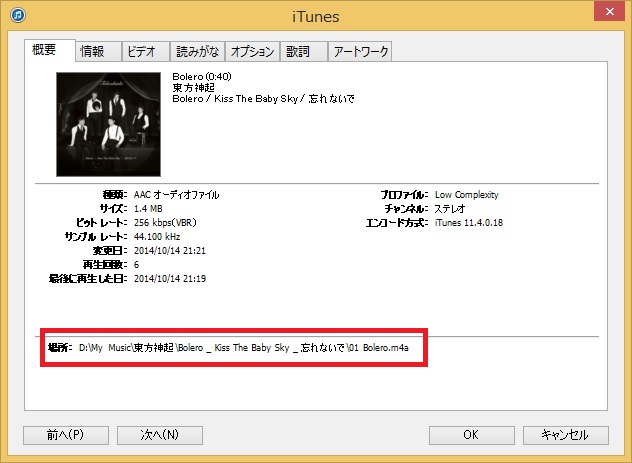

なお、もし拡張子(ファイル名の後の.m4a)が表示されていない場合、以下の手順を行ってください。
- コントロールパネルを開き[デスクトップのカスタマイズ]を選択。
- [フォルダーオプション]を選択。
- [表示]タブを選択。
- [登録されている拡張子は表示しない]のチェックを外す。
- [OK]ボタンをクリック。
- コントロールパネルを閉じる。
以上の操作で拡張子.m4aが表示されますので、その.m4aを.m4rに変更します(ファイルを右クリックして[名前の変更]を選ぶか、ファイルを選択してF2キーを押すと変更できます)。拡張子を変更すると[ファイルが使えなくなる可能性があります]と脅されますが、迷わず[はい]を押します。これで着メロは完成しました。

ただ、まだ着メロはPC上にありますので、iPhoneに転送しなければなりません。まず、この着メロファイル(Bolero.m4r)をダブルクリックして再生します。するとiTunesで曲が再生されますので、すぐに停止します。念のため、iTunesの[着信音]を選択して、今再生した40秒のBoleroがあるか確認します。

次にiTunesでミュージックに戻ります。40秒のBoleroはまだ表示されていますが、これを再生しようとしても再生できずエラーになるはずです(下のダイアログは[キャンセル]してください)。

これは先に拡張子を.m4rに変更した事でiTunesとのリンクが切れてしまったためです。この40秒のファイルは.m4rに拡張子を変更後にダブルクリックで再生したことで、iTunes側では既に着信音として認識されていますので、ミュージックの方の40秒のファイルは削除してしまいます。右クリックから[削除]を選んで削除してしまいましょう。また着メロを作った元の曲の[開始時間]と[停止時間]のチェックは外し、音量は元に戻しておきましょう。これが済んだらiPhoneと同期して着メロをiPhoneに転送しますが、iTunes側でiPhoneと同期する項目として[着信音]を選択しておかなければなりませんので、忘れず設定します。PCとiPhoneをUSB(もしくはWi-Fi)で接続して[着信音]を選択し[着信音を同期]にチェックを入れておきます。

同期が完了したら、iPhoneで[設定]-[サウンド]-[着信音]と選んでゆくと今作成したBoleroが[着信音]にリストされているのが確認できます。

その場でタップすればBoleroが再生されるとともにチェックマークが付きますので、サウンドに戻ると着信音として設定されています。また誰か特定の人の着信音にしたい場合は、Appの連絡先を開き着信音にしたい人を選んで[編集]をタップし、[着信音]を選択するとBoleroが選べます。なお、グループに対する着信音の割り当てはできないようですね。
この方法が余計なアプリを使わずに簡単に着メロを作る方法でしょう。ただ、曲のフェードイン・アウトなどは指定できないので、そういった事をされたい場合は別のアプリを使わなければなりません。その辺りの話は自分で勉強してから、またエントリしたいと思います。